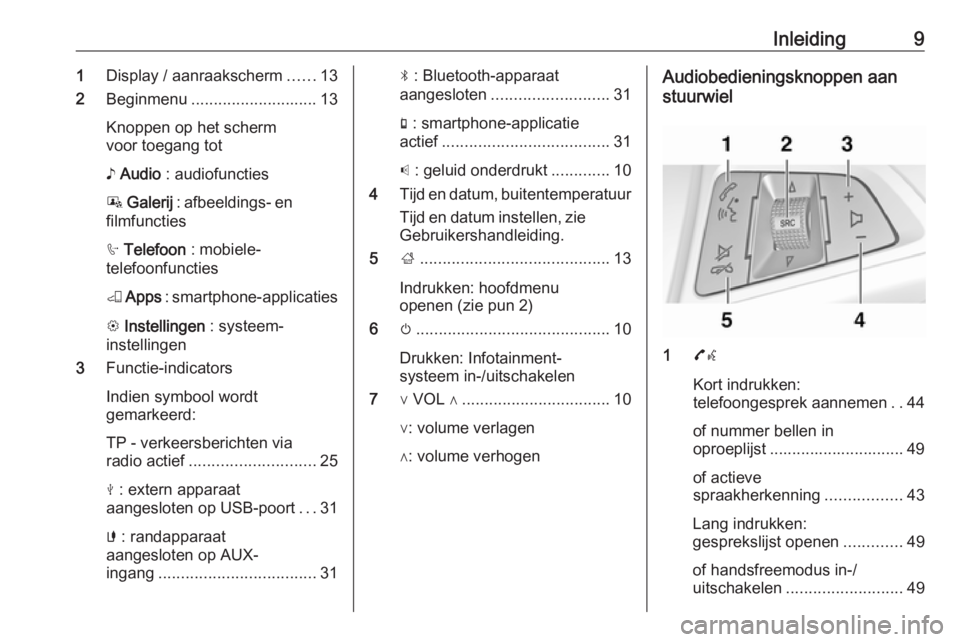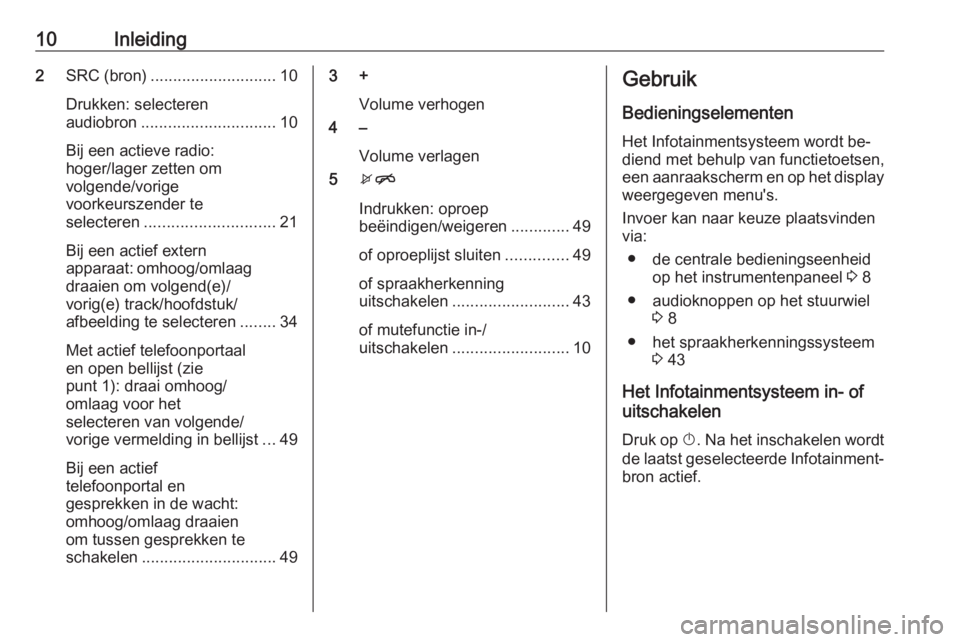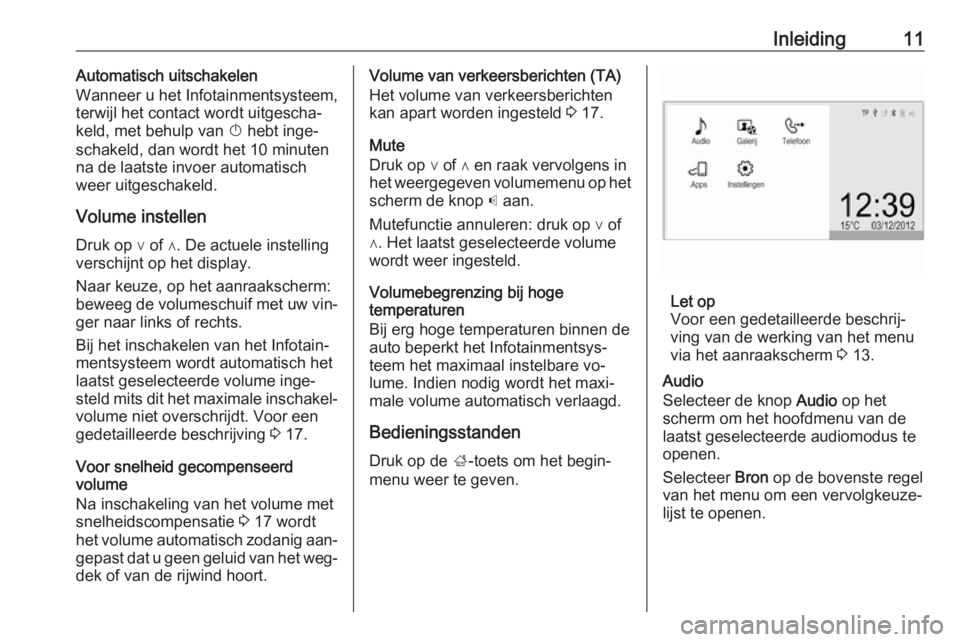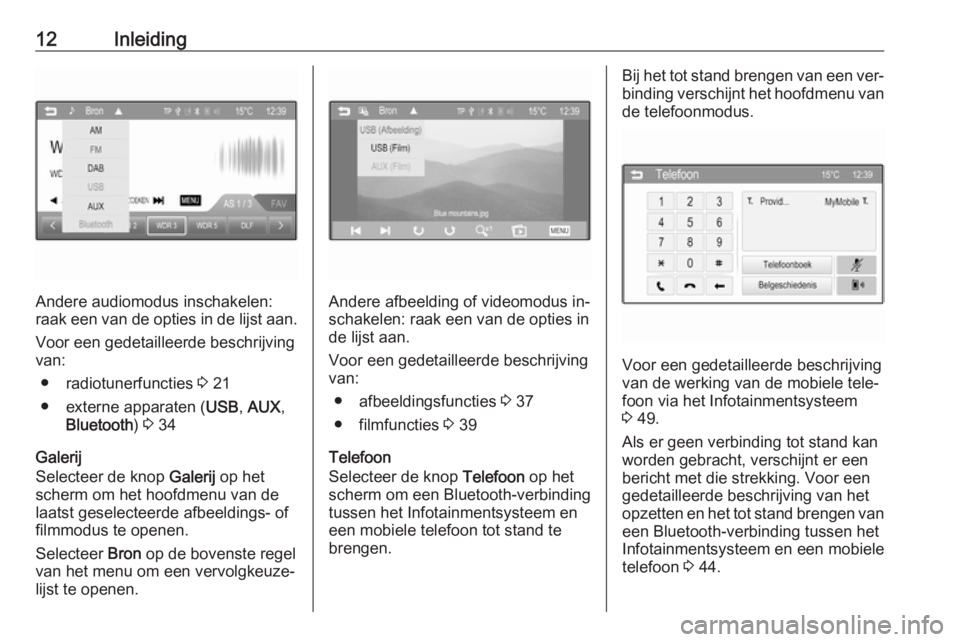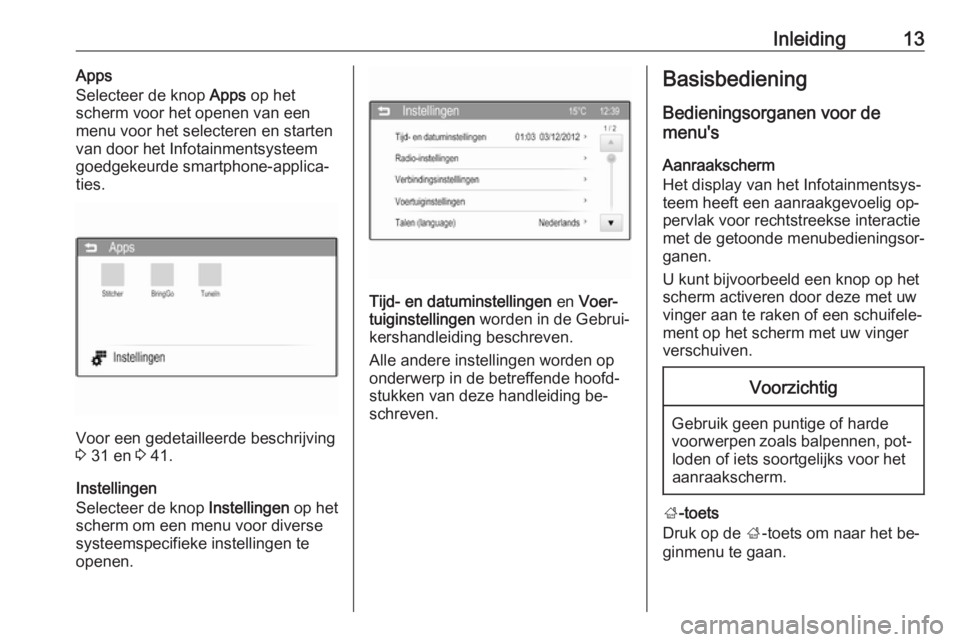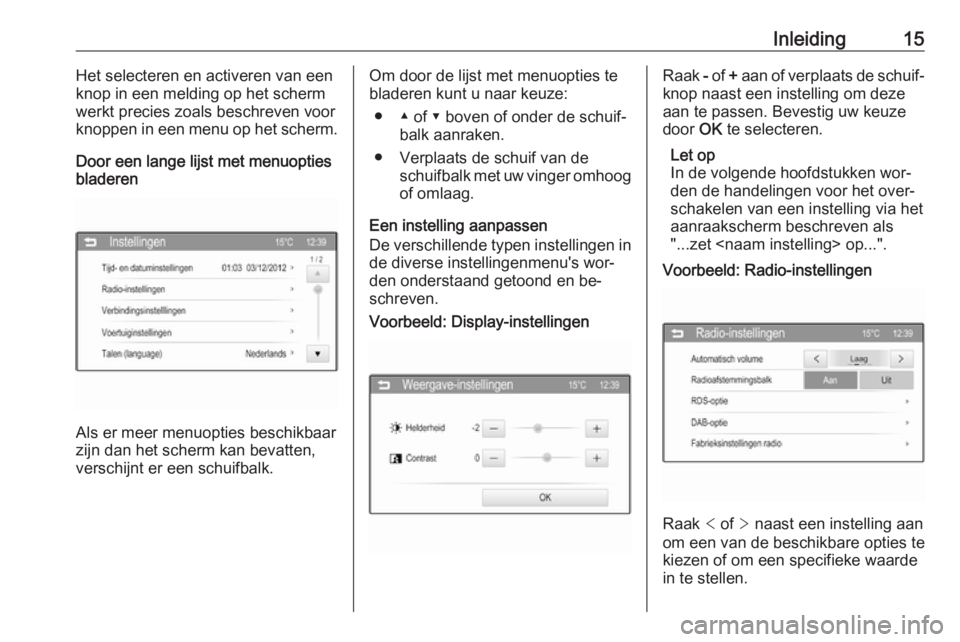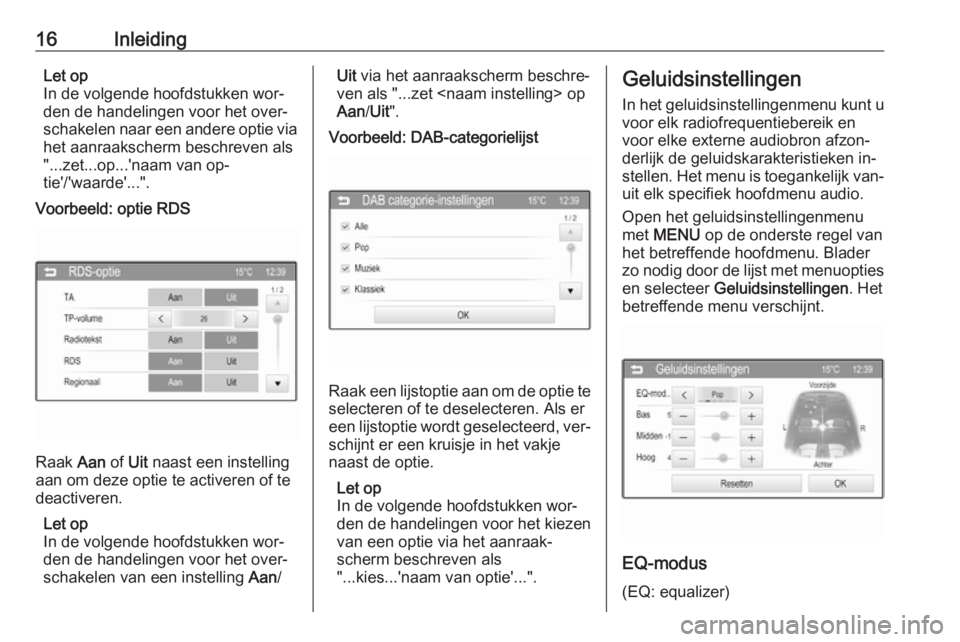Page 9 of 107
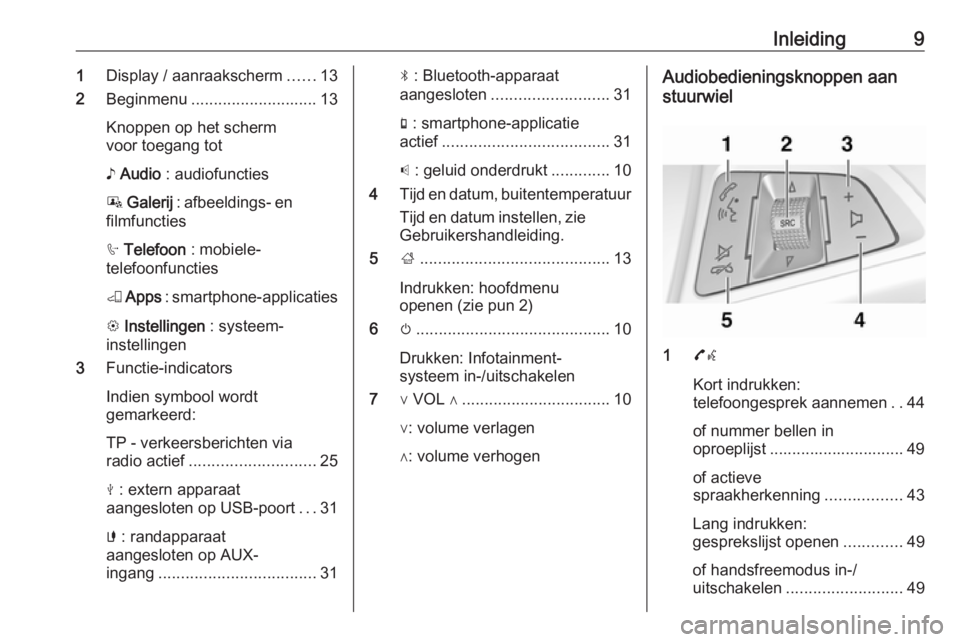
Inleiding91Display / aanraakscherm ......13
2 Beginmenu ............................ 13
Knoppen op het scherm
voor toegang tot
♪ Audio : audiofuncties
P Galerij : afbeeldings- en
filmfuncties
h Telefoon : mobiele-
telefoonfuncties
K Apps : smartphone-applicaties
L Instellingen : systeem‐
instellingen
3 Functie-indicators
Indien symbool wordt
gemarkeerd:
TP - verkeersberichten via radio actief ............................ 25
M : extern apparaat
aangesloten op USB-poort ...31
G : randapparaat
aangesloten op AUX-
ingang ................................... 31N : Bluetooth-apparaat
aangesloten .......................... 31
g : smartphone-applicatie
actief ..................................... 31
p : geluid onderdrukt .............10
4 Tijd en datum, buitentemperatuur
Tijd en datum instellen, zie Gebruikershandleiding.
5 ;.......................................... 13
Indrukken: hoofdmenu
openen (zie pun 2)
6 m........................................... 10
Drukken: Infotainment-
systeem in-/uitschakelen
7 ∨ VOL ∧ ................................. 10
∨: volume verlagen
∧: volume verhogenAudiobedieningsknoppen aan
stuurwiel
1 7w
Kort indrukken:
telefoongesprek aannemen ..44
of nummer bellen in
oproeplijst .............................. 49
of actieve
spraakherkenning .................43
Lang indrukken:
gesprekslijst openen .............49
of handsfreemodus in-/
uitschakelen .......................... 49
Page 10 of 107
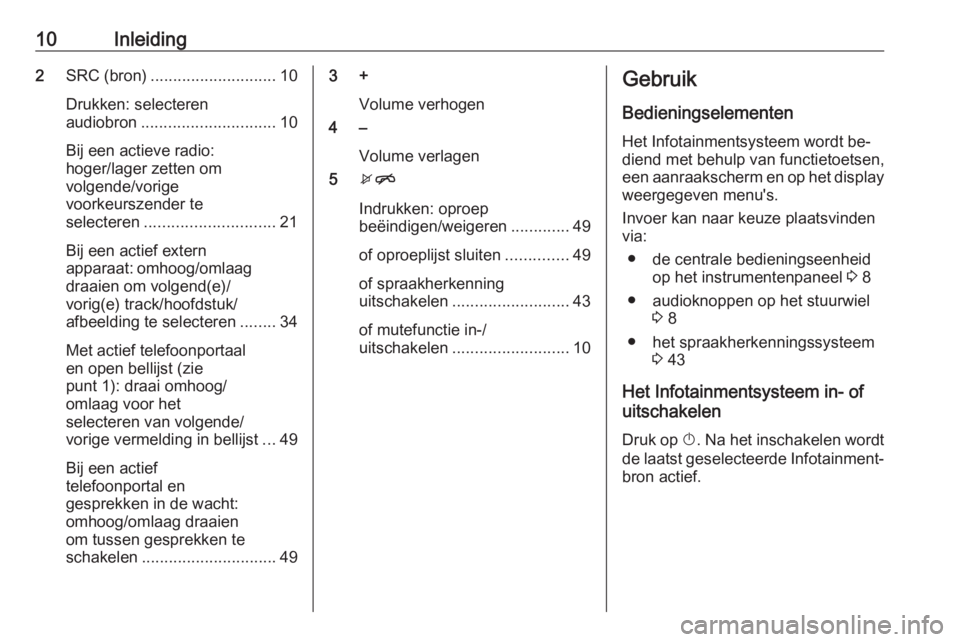
10Inleiding2SRC (bron) ............................ 10
Drukken: selecteren
audiobron .............................. 10
Bij een actieve radio:
hoger/lager zetten om
volgende/vorige
voorkeurszender te
selecteren ............................. 21
Bij een actief extern
apparaat: omhoog/omlaag
draaien om volgend(e)/
vorig(e) track/hoofdstuk/
afbeelding te selecteren ........34
Met actief telefoonportaal
en open bellijst (zie
punt 1): draai omhoog/
omlaag voor het
selecteren van volgende/
vorige vermelding in bellijst ...49
Bij een actief
telefoonportal en
gesprekken in de wacht:
omhoog/omlaag draaien
om tussen gesprekken te
schakelen .............................. 493 +
Volume verhogen
4 –
Volume verlagen
5 xn
Indrukken: oproep
beëindigen/weigeren .............49
of oproeplijst sluiten ..............49
of spraakherkenning
uitschakelen .......................... 43
of mutefunctie in-/
uitschakelen .......................... 10Gebruik
Bedieningselementen Het Infotainmentsysteem wordt be‐
diend met behulp van functietoetsen,
een aanraakscherm en op het display
weergegeven menu's.
Invoer kan naar keuze plaatsvinden via:
● de centrale bedieningseenheid op het instrumentenpaneel 3 8
● audioknoppen op het stuurwiel 3 8
● het spraakherkenningssysteem 3 43
Het Infotainmentsysteem in- of
uitschakelen
Druk op X. Na het inschakelen wordt
de laatst geselecteerde Infotainment‐ bron actief.
Page 11 of 107
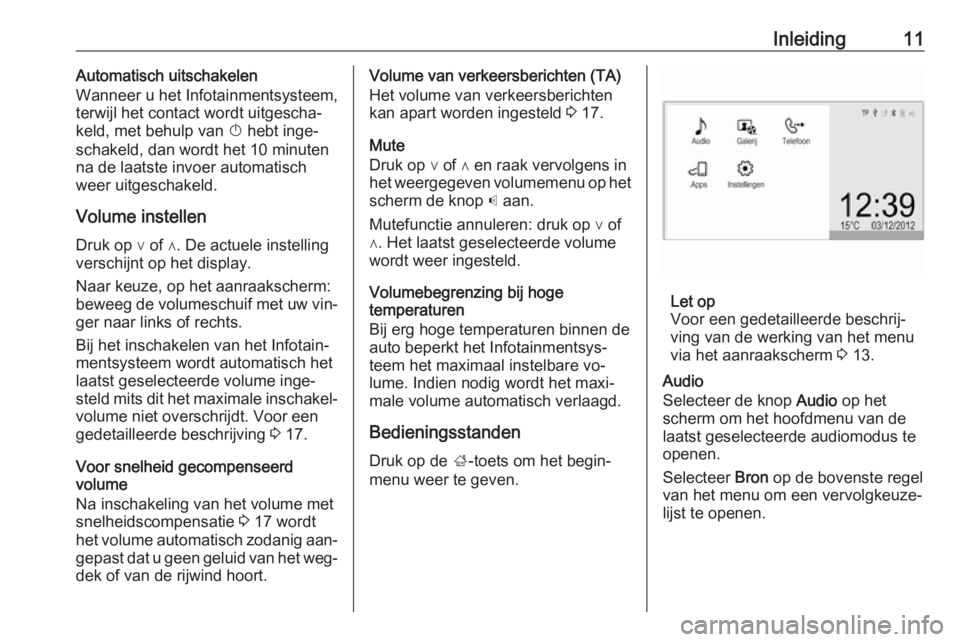
Inleiding11Automatisch uitschakelen
Wanneer u het Infotainmentsysteem,
terwijl het contact wordt uitgescha‐
keld, met behulp van X hebt inge‐
schakeld, dan wordt het 10 minuten na de laatste invoer automatisch
weer uitgeschakeld.
Volume instellen Druk op ∨ of ∧. De actuele instelling
verschijnt op het display.
Naar keuze, op het aanraakscherm:
beweeg de volumeschuif met uw vin‐
ger naar links of rechts.
Bij het inschakelen van het Infotain‐ mentsysteem wordt automatisch het
laatst geselecteerde volume inge‐
steld mits dit het maximale inschakel‐ volume niet overschrijdt. Voor een
gedetailleerde beschrijving 3 17.
Voor snelheid gecompenseerd
volume
Na inschakeling van het volume met
snelheidscompensatie 3 17 wordt
het volume automatisch zodanig aan‐
gepast dat u geen geluid van het weg‐
dek of van de rijwind hoort.Volume van verkeersberichten (TA)
Het volume van verkeersberichten
kan apart worden ingesteld 3 17.
Mute
Druk op ∨ of ∧ en raak vervolgens in het weergegeven volumemenu op het scherm de knop p aan.
Mutefunctie annuleren: druk op ∨ of
∧. Het laatst geselecteerde volume
wordt weer ingesteld.
Volumebegrenzing bij hoge
temperaturen
Bij erg hoge temperaturen binnen de
auto beperkt het Infotainmentsys‐
teem het maximaal instelbare vo‐
lume. Indien nodig wordt het maxi‐
male volume automatisch verlaagd.
Bedieningsstanden Druk op de ;-toets om het begin‐
menu weer te geven.
Let op
Voor een gedetailleerde beschrij‐
ving van de werking van het menu
via het aanraakscherm 3 13.
Audio
Selecteer de knop Audio op het
scherm om het hoofdmenu van de
laatst geselecteerde audiomodus te openen.
Selecteer Bron op de bovenste regel
van het menu om een vervolgkeuze‐
lijst te openen.
Page 12 of 107
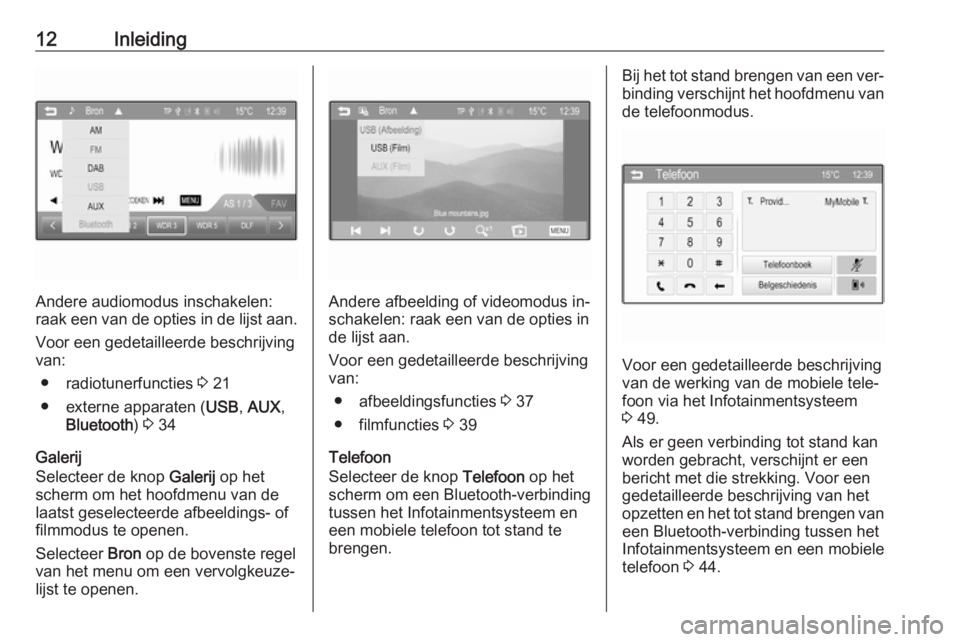
12Inleiding
Andere audiomodus inschakelen:
raak een van de opties in de lijst aan.
Voor een gedetailleerde beschrijving
van:
● radiotunerfuncties 3 21
● externe apparaten ( USB, AUX ,
Bluetooth ) 3 34
Galerij
Selecteer de knop Galerij op het
scherm om het hoofdmenu van de
laatst geselecteerde afbeeldings- of
filmmodus te openen.
Selecteer Bron op de bovenste regel
van het menu om een vervolgkeuze‐
lijst te openen.Andere afbeelding of videomodus in‐
schakelen: raak een van de opties in
de lijst aan.
Voor een gedetailleerde beschrijving
van:
● afbeeldingsfuncties 3 37
● filmfuncties 3 39
Telefoon
Selecteer de knop Telefoon op het
scherm om een Bluetooth-verbinding
tussen het Infotainmentsysteem en
een mobiele telefoon tot stand te
brengen.
Bij het tot stand brengen van een ver‐
binding verschijnt het hoofdmenu van de telefoonmodus.
Voor een gedetailleerde beschrijving
van de werking van de mobiele tele‐
foon via het Infotainmentsysteem
3 49.
Als er geen verbinding tot stand kan
worden gebracht, verschijnt er een
bericht met die strekking. Voor een
gedetailleerde beschrijving van het
opzetten en het tot stand brengen van
een Bluetooth-verbinding tussen het
Infotainmentsysteem en een mobiele
telefoon 3 44.
Page 13 of 107
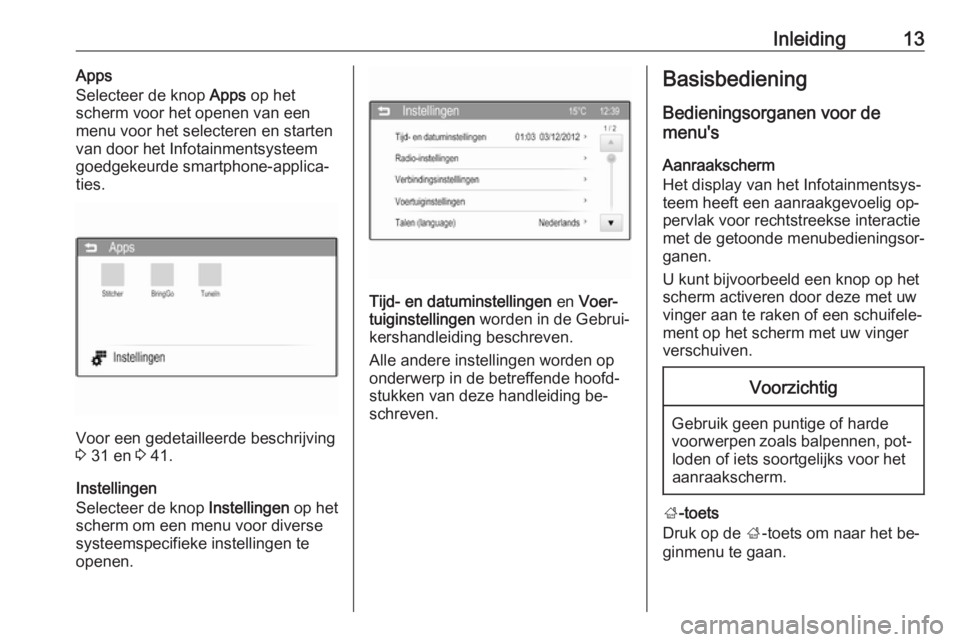
Inleiding13Apps
Selecteer de knop Apps op het
scherm voor het openen van een
menu voor het selecteren en starten
van door het Infotainmentsysteem
goedgekeurde smartphone-applica‐
ties.
Voor een gedetailleerde beschrijving
3 31 en 3 41.
Instellingen
Selecteer de knop Instellingen op het
scherm om een menu voor diverse
systeemspecifieke instellingen te
openen.
Tijd- en datuminstellingen en Voer‐
tuiginstellingen worden in de Gebrui‐
kershandleiding beschreven.
Alle andere instellingen worden op
onderwerp in de betreffende hoofd‐
stukken van deze handleiding be‐
schreven.
Basisbediening
Bedieningsorganen voor de
menu's
Aanraakscherm
Het display van het Infotainmentsys‐
teem heeft een aanraakgevoelig op‐
pervlak voor rechtstreekse interactie
met de getoonde menubedieningsor‐
ganen.
U kunt bijvoorbeeld een knop op het
scherm activeren door deze met uw
vinger aan te raken of een schuifele‐
ment op het scherm met uw vinger
verschuiven.Voorzichtig
Gebruik geen puntige of harde
voorwerpen zoals balpennen, pot‐ loden of iets soortgelijks voor het
aanraakscherm.
; -toets
Druk op de ;-toets om naar het be‐
ginmenu te gaan.
Page 14 of 107
14Inleiding
Via het aanraakscherm komt u bij ver‐
dere menu's en functies.
Knop q op het scherm
Druk bij het navigeren door de menu's
in het betreffende submenu op q om
terug te gaan naar het bovenliggende menu.
Menubediening (voorbeelden)
Knop op het scherm of menuoptie
selecteren
Druk op een schermtoets of menu‐
optie.
De betreffende systeemfunctie wordt
geactiveerd, er verschijnt een mel‐
ding of een submenu met verdere op‐ ties.
Let op
In de volgende hoofdstukken wor‐
den de stappen voor het selecteren
en activeren van een knop op het
scherm of een menuoptie via het aanraakscherm beschreven als
"...selecteer /
".
Meldingen
Vóór het uitvoeren van een systeem‐
functie wordt u soms met een bericht
hierom gevraagd. Bevestig indien
vereist het bericht of selecteer één
van de opties.
Page 15 of 107
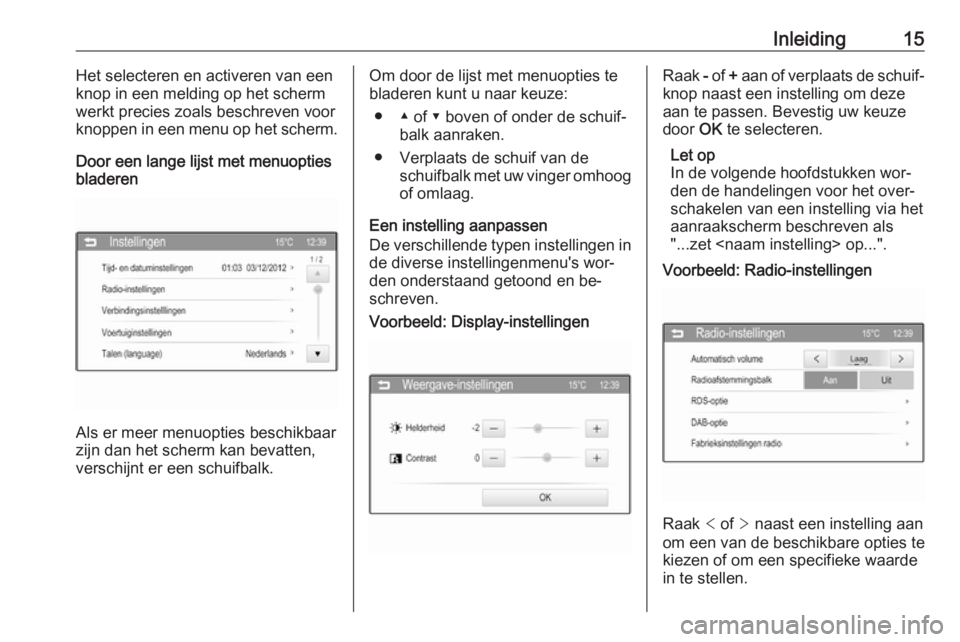
Inleiding15Het selecteren en activeren van een
knop in een melding op het scherm werkt precies zoals beschreven voorknoppen in een menu op het scherm.
Door een lange lijst met menuopties
bladeren
Als er meer menuopties beschikbaar
zijn dan het scherm kan bevatten,
verschijnt er een schuifbalk.
Om door de lijst met menuopties te
bladeren kunt u naar keuze:
● ▲ of ▼ boven of onder de schuif‐ balk aanraken.
● Verplaats de schuif van de schuifbalk met uw vinger omhoog
of omlaag.
Een instelling aanpassen
De verschillende typen instellingen in
de diverse instellingenmenu's wor‐
den onderstaand getoond en be‐
schreven.Voorbeeld: Display-instellingenRaak - of + aan of verplaats de schuif‐
knop naast een instelling om deze
aan te passen. Bevestig uw keuze
door OK te selecteren.
Let op
In de volgende hoofdstukken wor‐
den de handelingen voor het over‐
schakelen van een instelling via het
aanraakscherm beschreven als
"...zet op...".Voorbeeld: Radio-instellingen
Raak < of > naast een instelling aan
om een van de beschikbare opties te kiezen of om een specifieke waarde
in te stellen.
Page 16 of 107
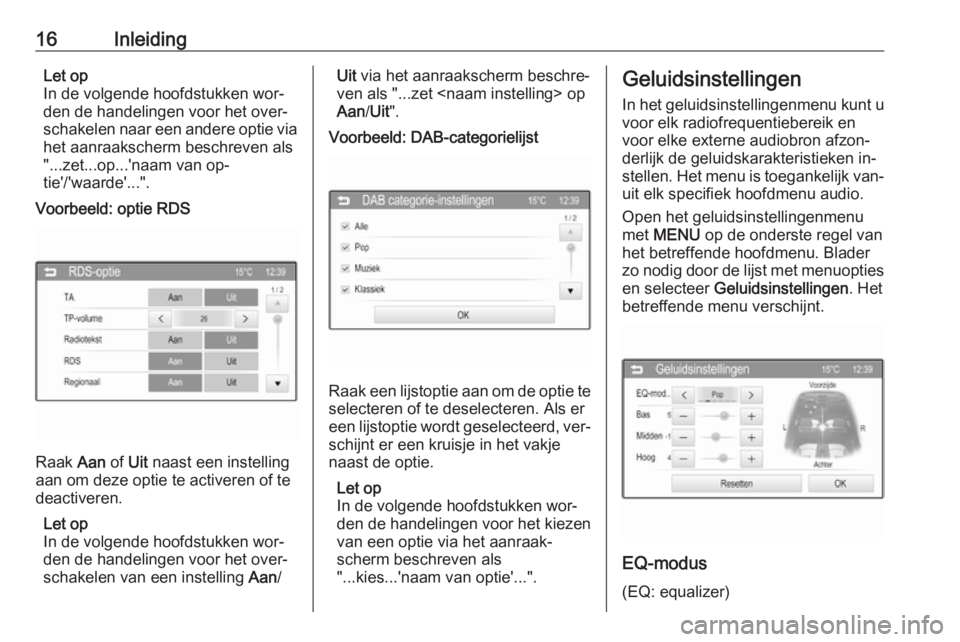
16InleidingLet op
In de volgende hoofdstukken wor‐
den de handelingen voor het over‐
schakelen naar een andere optie via het aanraakscherm beschreven als
"...zet...op...'naam van op‐
tie'/'waarde'...".Voorbeeld: optie RDS
Raak Aan of Uit naast een instelling
aan om deze optie te activeren of te
deactiveren.
Let op
In de volgende hoofdstukken wor‐
den de handelingen voor het over‐
schakelen van een instelling Aan/
Uit via het aanraakscherm beschre‐
ven als "...zet op
Aan /Uit ".Voorbeeld: DAB-categorielijst
Raak een lijstoptie aan om de optie te
selecteren of te deselecteren. Als er
een lijstoptie wordt geselecteerd, ver‐
schijnt er een kruisje in het vakje
naast de optie.
Let op
In de volgende hoofdstukken wor‐ den de handelingen voor het kiezen van een optie via het aanraak‐
scherm beschreven als
"...kies...'naam van optie'...".
Geluidsinstellingen
In het geluidsinstellingenmenu kunt u
voor elk radiofrequentiebereik en
voor elke externe audiobron afzon‐
derlijk de geluidskarakteristieken in‐
stellen. Het menu is toegankelijk van‐
uit elk specifiek hoofdmenu audio.
Open het geluidsinstellingenmenu
met MENU op de onderste regel van
het betreffende hoofdmenu. Blader
zo nodig door de lijst met menuopties
en selecteer Geluidsinstellingen . Het
betreffende menu verschijnt.
EQ-modus
(EQ: equalizer)
 1
1 2
2 3
3 4
4 5
5 6
6 7
7 8
8 9
9 10
10 11
11 12
12 13
13 14
14 15
15 16
16 17
17 18
18 19
19 20
20 21
21 22
22 23
23 24
24 25
25 26
26 27
27 28
28 29
29 30
30 31
31 32
32 33
33 34
34 35
35 36
36 37
37 38
38 39
39 40
40 41
41 42
42 43
43 44
44 45
45 46
46 47
47 48
48 49
49 50
50 51
51 52
52 53
53 54
54 55
55 56
56 57
57 58
58 59
59 60
60 61
61 62
62 63
63 64
64 65
65 66
66 67
67 68
68 69
69 70
70 71
71 72
72 73
73 74
74 75
75 76
76 77
77 78
78 79
79 80
80 81
81 82
82 83
83 84
84 85
85 86
86 87
87 88
88 89
89 90
90 91
91 92
92 93
93 94
94 95
95 96
96 97
97 98
98 99
99 100
100 101
101 102
102 103
103 104
104 105
105 106
106